Allgemeiner Tab
Der Allgemein-Tab ist der Ort, an dem die Eigenschaften der Kurve definiert werden (Farbe, Stil, Name, verbundenes Datenpunktelement usw.).
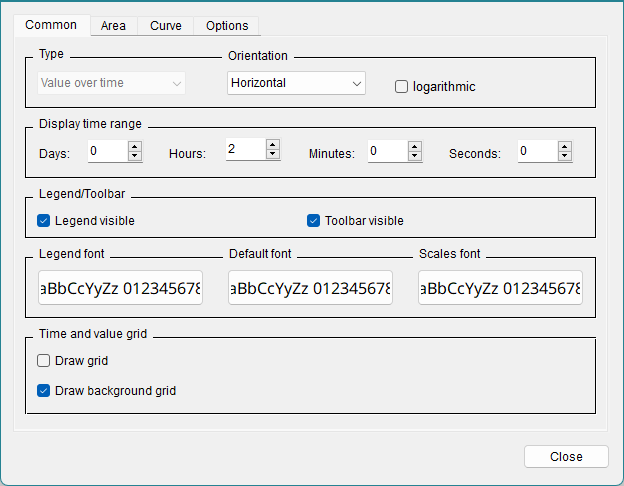
Datenquelle
Der Kurvenname wird im Allgemein-Tab der Trendkurve eingegeben. Er muss eindeutig sein und die Kurve charakterisieren. Drücken Sie die Eingabetaste, um den Kurvennamen anzuwenden. Der neue Kurvenname wird in der Kombinationsbox oberhalb der Kurven-Tabs aktualisiert, nachdem der Trend-Editor geschlossen und erneut geöffnet wurde.
Das Kontrollkästchen Von DPE übernimmt Beschriftungen vom Datenpunktelement.
Die Kombinationsbox Downsampling ermöglicht es, aggregierte Werte für den ausgewählten Zeitraum anzuzeigen. Dies hilft, die notwendige Bandbreite zum Laden von Daten innerhalb des Trends zu reduzieren. Alternativ kann die Funktion auch durch die Steuerungsfunktion "curveResample" aktiviert werden.
Das Legendenlabel für die Kurve wird unten eingegeben. Dies ist der Name der Kurve, wie er in der Legende des Trends angezeigt wird.
Anzeigeoptionen
Kurventyp
Hier wählen Sie Ihren Kurventyp aus einer Auswahl von Punkte (einzelne Punkte, curveType 0), Linear (Punkte linear verbunden, curveType 2), Stufen (Punkte stufenweise verbunden, curveType 1) und Ereignis (Ereigniskurve, curveType 4).
Punkttyp
Optional können Sie das Punktformat für den Kurventyp oder für die Minimum- und Maximum-Markierung (siehe unten) auswählen. Sie können einen der folgenden Typen auswählen:
- Rechteck
- x
- +
- *
- O
- Dreieck
- O gefüllt
- Dreieck gefüllt
Ein benutzerdefinierter Marker kann mit der Funktion "curvePointIcon" hinzugefügt werden.
Füllung
Der Bereich unterhalb der Kurve kann mit der Linienfarbe gefüllt werden.
Die Füllung kann sich auf einen Referenzwert beziehen. In diesem Fall wird der Bereich zwischen dem Wert der Kurve und dem Referenzwert gefüllt. Dieser Referenzwert kann auch oberhalb der Linie liegen, um den oberen Teil der Kurve zu füllen.
Der Bereich oberhalb der Kurve kann mit der Linienfarbe gefüllt werden.
Sie können dies auch mit den Funktionen "curveFillType" und "curveFilled" einstellen.
Füll-Ref.-Wert
Geben Sie hier den Referenzwert ein, auf den sich die Kurvenfüllung bezieht.
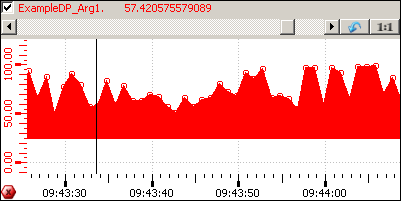
Linienfarbe
Öffnet den Farbwähler, in dem Sie die Farbe für die Kurve im Trend auswählen können. Dynamische Farben können im Trend-Widget nicht angezeigt werden und dürfen daher nicht verwendet werden.
Linienstil
Öffnet den Linienstil-Wähler. Dies kann auch mit der Funktion "curveLineType" eingestellt werden. Sie können einen der folgenden Linienstile auswählen:
___________________ [solid]_ _ _ _ _ _ _ _ _ _ _ _ [dashed]. . . . . . . . . . . . . . . . . [dotted]- . - . - . - . - . - . - . - . - [dash_dot]- .. - .. - .. - .. - .. - .. - .. [dash_dot_dot]
Geben Sie die Breite der Linie an und legen Sie fest, wie die Linienverbindung ("Join") und das Linienende ("Cap") aussehen sollen.
- Verbindung
-
- Gehrung [JoinMitter]
- Rund [JoinRound]
- Abgeschrägt [JoinBevel]
- Ende
-
- Flach [CapButt]
- Rund [CapRound]
- Quadratisch [CapProjecting]
Schaltflächen
- Hinzufügen
- Fügt zusätzliche Kurven zum Bereich hinzu. So können die Werte eines anderen Datenpunktelements im Trend angezeigt werden. Bis zu 16 Kurven sind innerhalb eines Bereichs möglich.
- Löschen
- Löscht die aus der Kombinationsbox ausgewählte Kurve.


